Selamlar!
Bugün Sizlere 2-3 Aydır Kullandığım ASUS TUF VG249Q Monitörü İnceleyeceğim.
Monitörü 23 Temmuz'da İncehesap Gaming Gecesinden ASUS Cashback kampanyası ile 1457TL'ye aldım.
Başta monitörde ölü piksel çıkmasından endişeleniyordum, öyle de oldu. Ancak ölü piksel 1 adet olduğu için herhangi bir İade/Değişim işlemi sağlanmadı.
Benim için (en azından şimdilik) bir sorun teşkil etmiyor ancak gelecekte durumu ne olur bilemem.
Monitörümüz 144Hz Tazeleme Hızı, 24inç Ekran Boyutu ve IPS Panele sahip.
Kutu İçeriğinde;
1x TUF VG249Q ve Beraberinde Pivot Özellikli Kolu
1x Monitör Altlığı
1x Güç Kablosu
1x HDMI Kablosu
Montajda Monitörü Düz Bir Zemine Yerleştirip Altlığı Kola Oturttuktan Sonra Altlığa Bağlı Gelen Bağlantı Vidasını Elinizle Sıkıştırmanız Yeterli.
Monitörde ELMB (Extreme Low Motion Blur), Adaptive-Sync, FreeSync gibi özellikler bulunuyor.
ELMB Teknolojisi dahilinde 1ms MPRT değerine sahip.
Her monitörde bulunan görüş açısını ayarlama gibi özellikler dışında pivot özelliği bulunuyor.
Yani sağa-sola dönme, aşağı-yukarı hareketleri ve dikey konuma getirme gibi birçok seçeneğiniz bulunuyor.
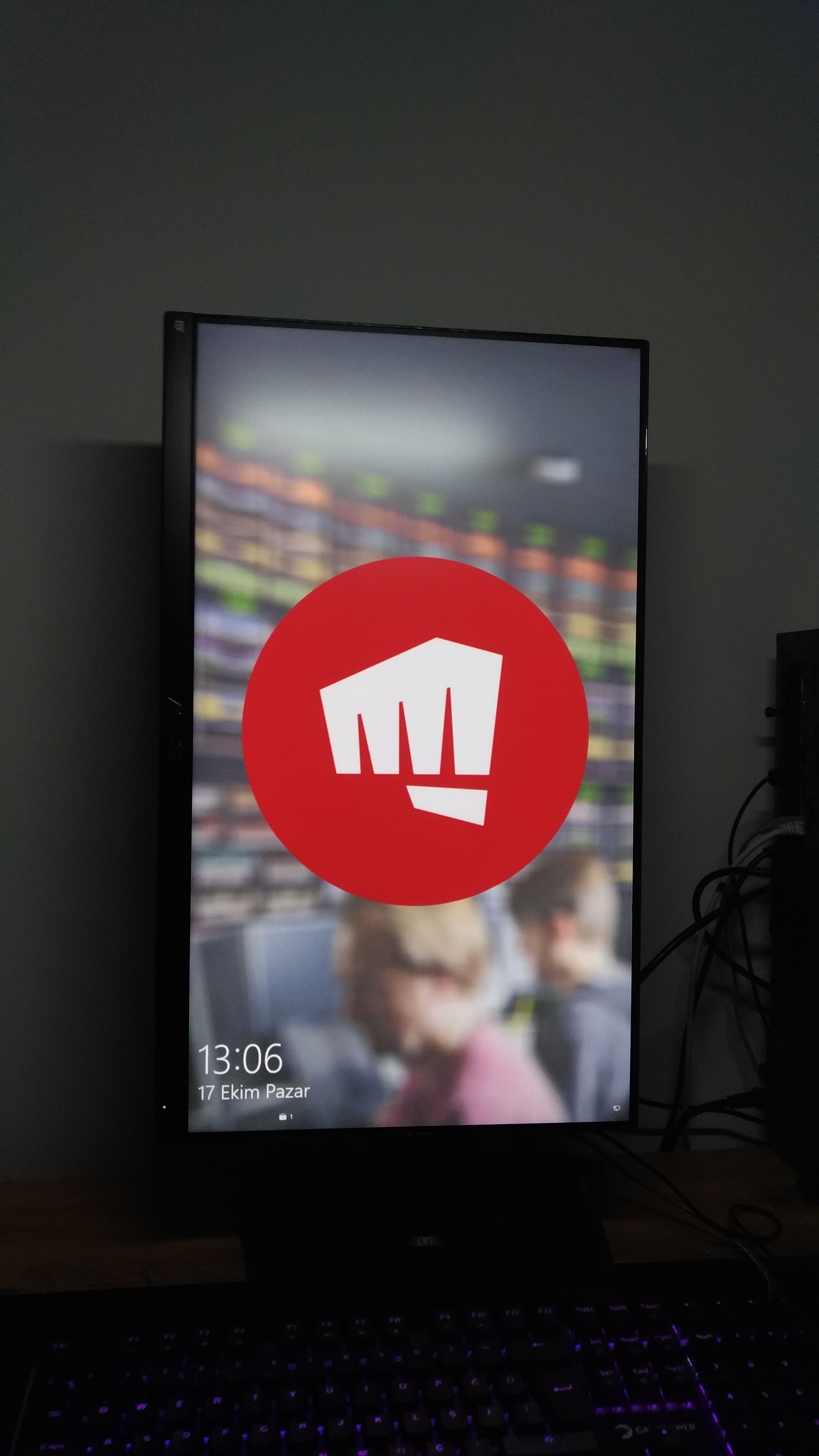


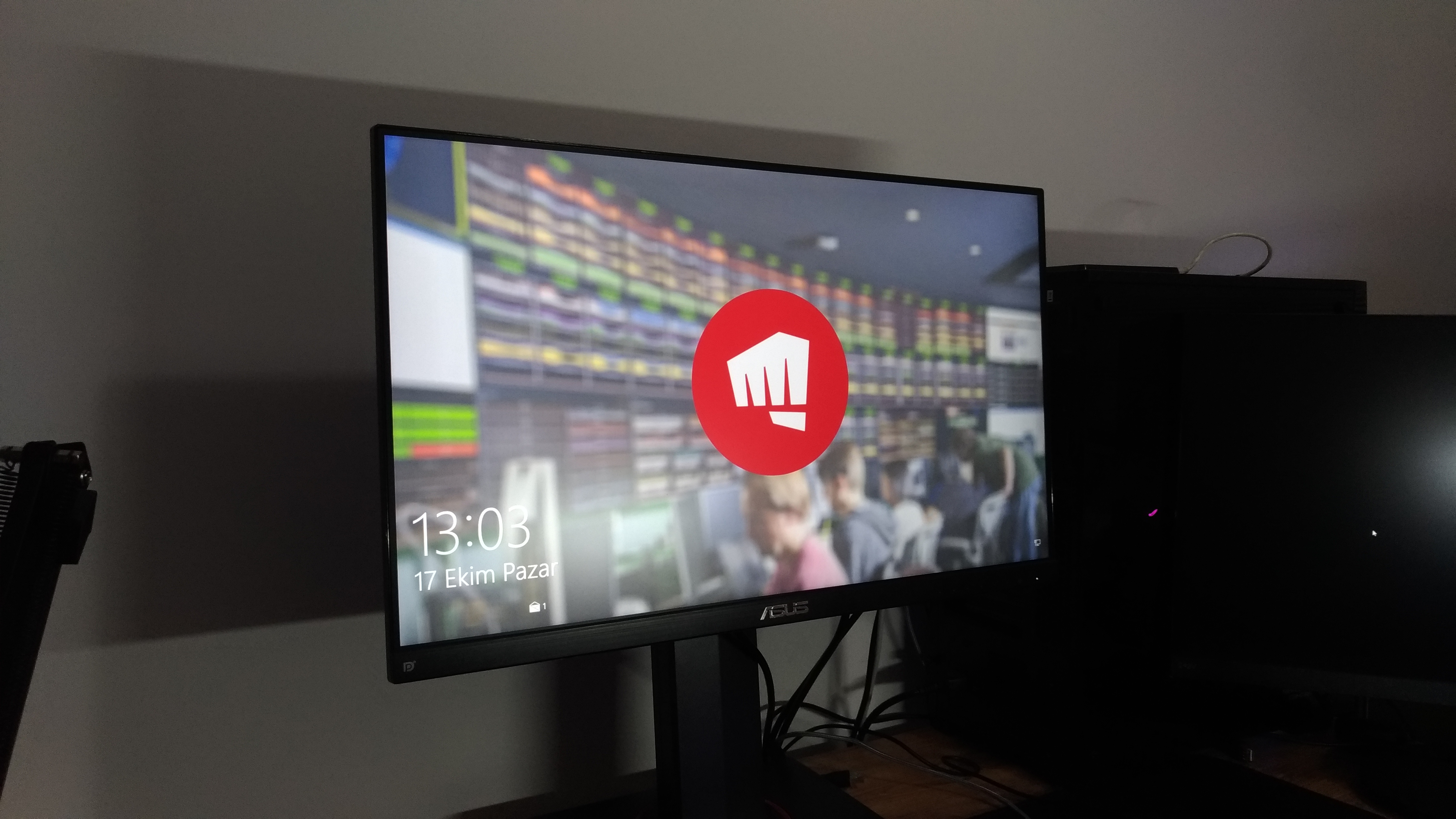

Şimdi Gelelim Monitördeki Kullanıcı Dostu Menüye
Daha önce kullanmış olduğum PHILIPS 242V8A monitöre göre çok daha iyi bir arayüzü olduğunu söyleyebilirim.
1- GameVisual
GameVisual menüsünde birden fazla mod bulunuyor, bu modlardan en çok Manzara ve FPS Modunu kullanıyorum.
Manzara Modu, monitörün varsayılan renk modu olarak da geçiyor. Yani GameVisual'ı NVIDIA GameFilter (Freestyle) gibi düşünebilirsiniz.
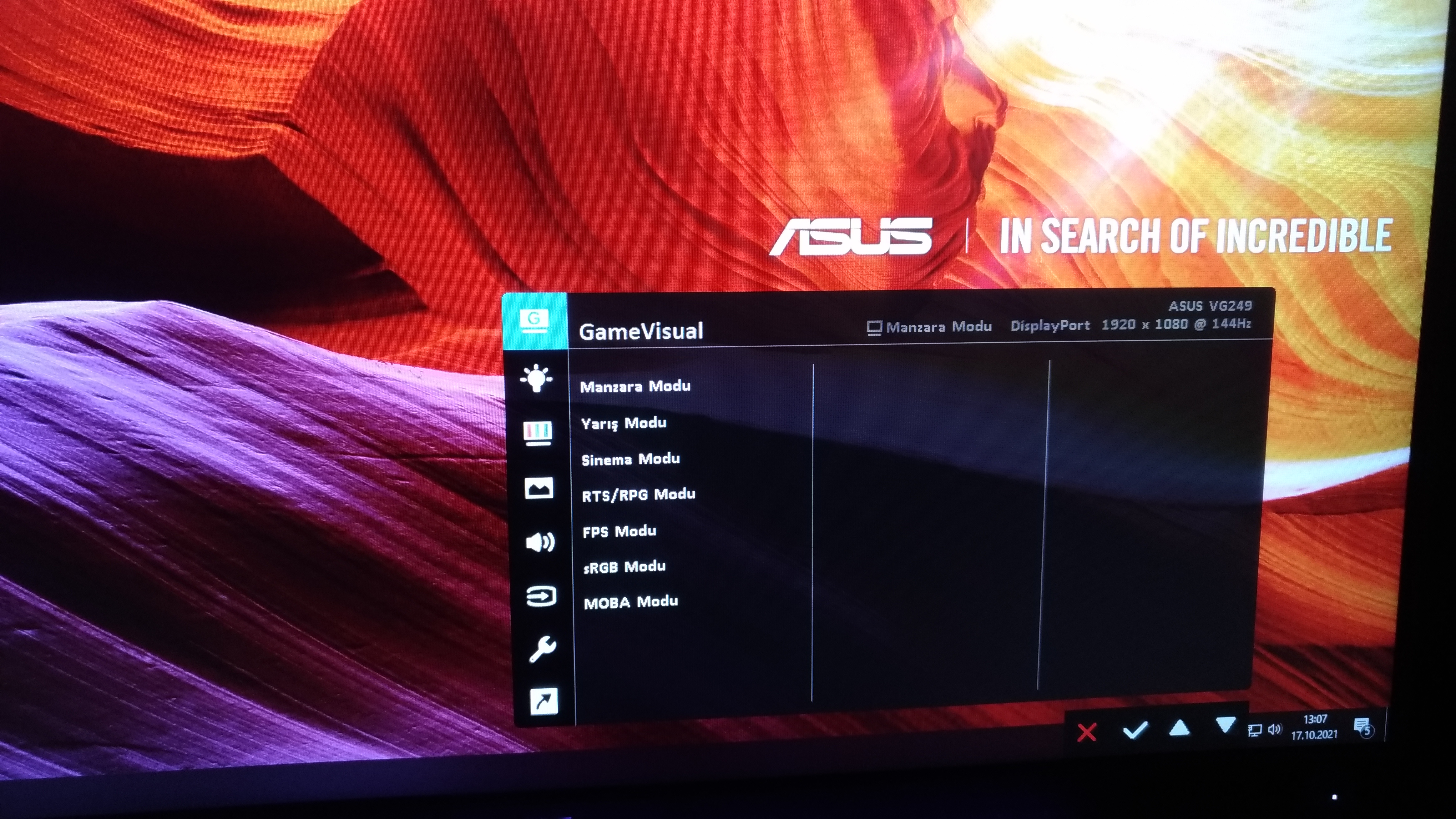
2- Resim
Netlik, Trace Free, VividPixel, ASCR, Adaptive-Sync/FreeSync, ELMB ve Gölge Güçlendirme gibi birçok ayarın yapıldığı menüye geldik.
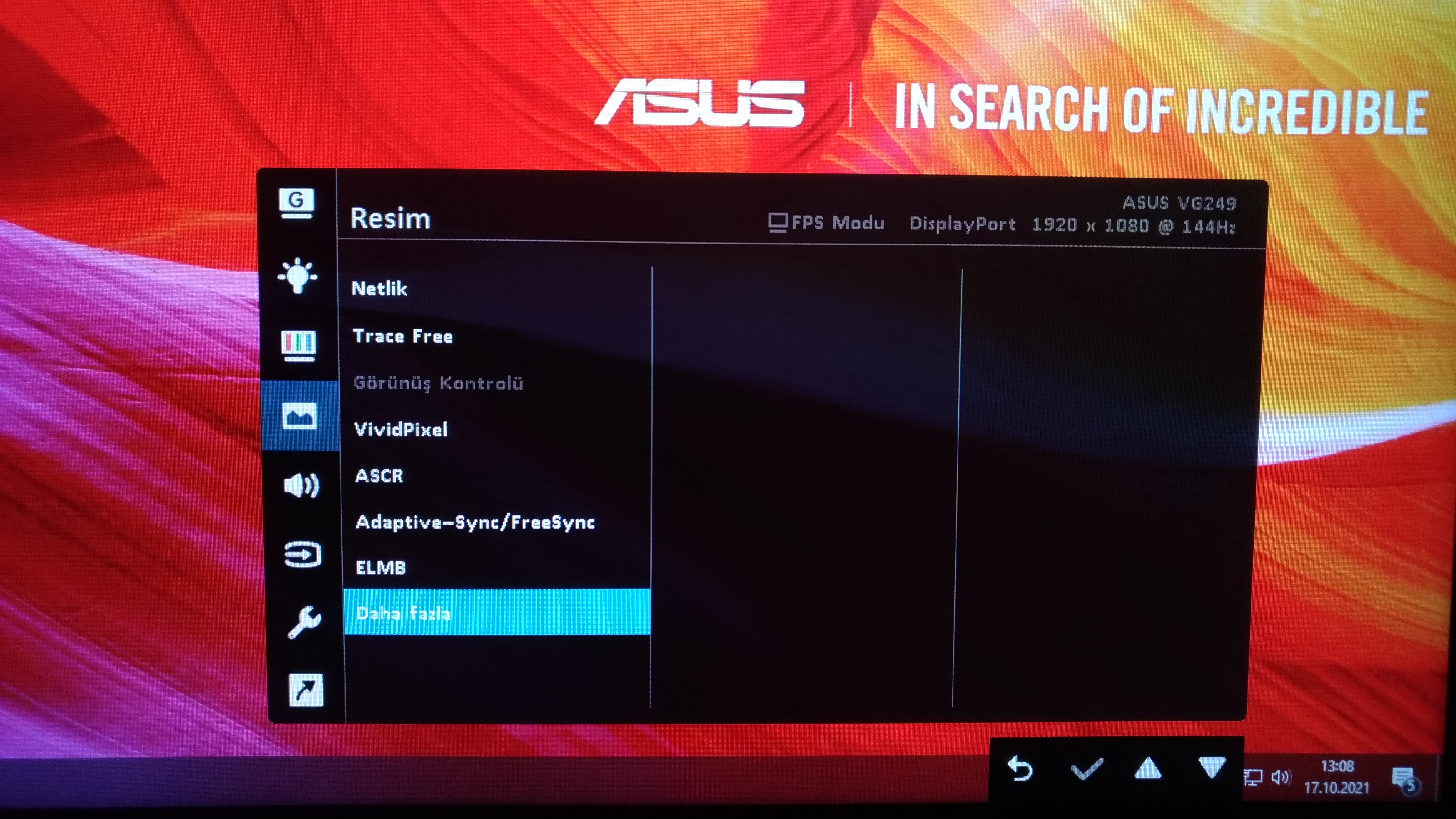
Netlik, Trace Free, VividPixel ve ASCR'yi daha önce hiç ellemedim. ASCR yani Akıllı Kontrast Oranı pek de kullanacağınız ve ilginizi çekebilecek bir özellik değil.
VividPixel ise örneğin oyunda bir materyal varsa onun köşelerini siyah renklerle sert, belirgin hale getiriyor. Kısacası hiçbir işinize yaramayacak. Varsayılan ayarda bırakmanız en iyisi olur.
Trace Free ise piksellerin gecikme süresini iyileştiren bir teknoloji. Varsayılan değer olan 60, en ideal değerdir.
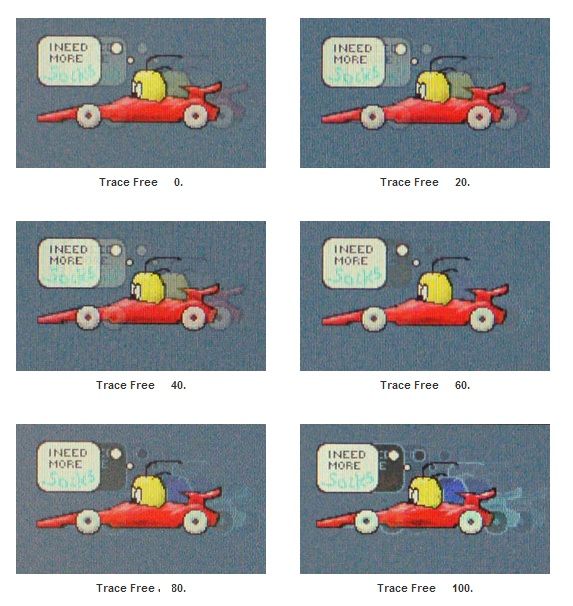
Adaptive-Sync/FreeSync gibi özellikleri monitör üzerinden açıp kapatabilmeniz için de bir seçenek bulunuyor.
ELMB seçeneğinde ise Açık-Kapalı yerine Kapalı'ya ek olarak Standart ve Turbo seçenekleri var.
Standart ve Turbo arasındaki farkı çok hissedemedim ancak bilmeniz gerekenler şunlar;
ELMB özelliği parlaklığı kısar, hareket halindeki görüntülerde (Örn. Oyundaki Bir Karakter) arkasından onu takip eden ghosting misali beyazlık oluşturur (Ghosting kadar kötü değil).
Bunların dışında bunun size tek faydası monitördeki MPRT gecikme süresi 1ms'e düşüyor ve ekrandaki hareketli nesneler gözle daha rahat seçilir oluyor. Bunun farkını UFO Testte görebiliyorsunuz.
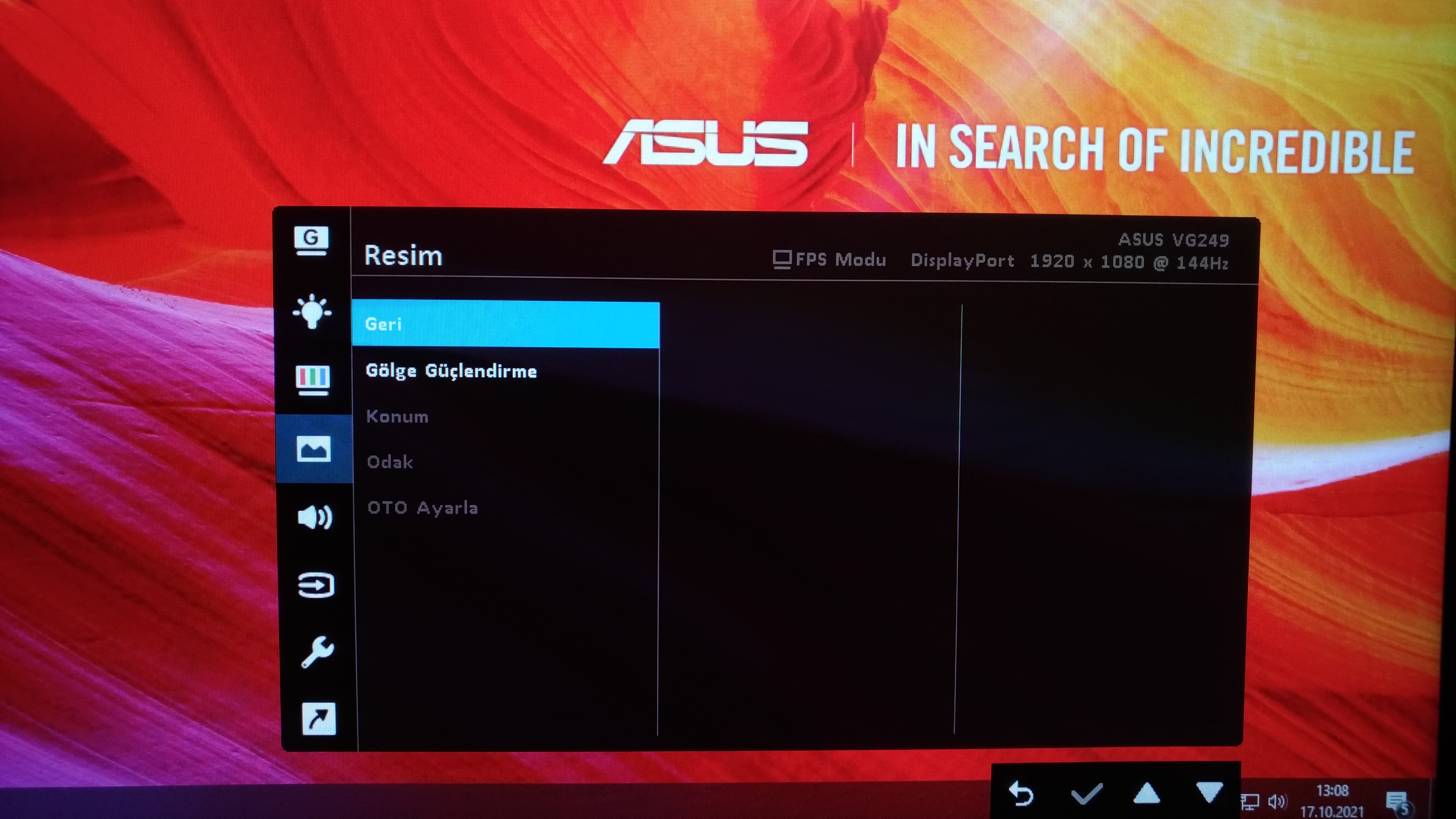
Biraz daha aşağı indiğinizde Gölge Güçlendirme seçeneği sizi karşılıyor. FPS Modu gibi bir mod açık olduğunda size en fayda sağlayacak özelliklerden biri bu.
Özellikle fazla renk detayı bulunmayan, çoğunlukla gölgeler içeren (Bkz. CS:GO) oyunlarda düşmanı daha rahat görmenizi işte bu sağlıyor.
3 Seviyeye kadar seçim yapabiliyorsunuz. Ben Seviye 2'de kullanıyorum.
Az önceki görüntülerde bahsi geçmeyen OTO Ayarla, Odak, Konum, Görünüş Kontrolü gibi ayarları açamıyorum.
Konum, Odak ve OTO Ayarla seçenekleri sadece VGA bağlantı türünde aktif.
Zaten asla VGA ile bağlanmayın, birçok kullanıcı VGA'da aşırı Ghosting oluşmasından şikayetçi.
Görünüş Kontrolü ise sadece HDMI bağlantı türünde aktif, o da görüntü oranını ayarlıyor. Yani sizi pek alakadar etmeyen özellikler bunlar
Monitörümüzün menüsünde çok fazla özellik var ancak hepsinden bahsedersem bu konuyu yazmam 2 saati bulur. Siz de sıkılırsınız.
O yüzden diğer özelliklere bakmak isteyenler için Kullanıcı Kılavuzunu ekliyorum.
Not: Monitörün ses seviyesi varsayılan olarak 50'de geliyor. Siz bunu 100'e çıkartırsınız
Ayrıca monitörün hoparlörleri gayet iyi seviyede, birazdan bu konuya da değineceğim.
Manzara Modu vs. FPS Modu (GameVisual)
Bahsettiğim modlardan olan Manzara ve FPS modu benim en sık kullandığım modlar.
Oyun içerisinde Manzara ve FPS modu ne tür farklılıklar sunuyor şimdi biraz ona bakalım.
Manzara Modu //// FPS Modu




Ekranda çok belirgin olmasa da gözle görüldüğünde farkı cidden anlıyorsunuz.
FPS Modu açıkken gölgelerin daha az belirgin olduğunu ve renklerin daha canlı olduğunu anlayabiliyorsunuz.
Ses - Hoparlörler
1 Yıl boyunca Philips monitör kullanmış biri olarak sadece görüntü kalitesinde değil ses kalitesinde de ASUS'un farkını anlayabiliyorum.
Yaz aylarında (sadece günlük kullanımda) BT, çoğunlukla da Headset cinsi Kulaklık kullandığım için bazen hoparlöre de ihtiyacım olabiliyor.
Eski monitörümde ses çok tiz ve kulak ağrıtıcı geliyordu. ASUS'ta böyle bir durumla karşılaşmadım. Orta seviye bir monitöre göre gayet iyi hoparlörleri var diyebilirim.
Yani bu hoparlörle oyun zaten oynamayın ama gün içerisinde kulaklık kullanmak istemediğiniz zaman Müzik, Video-Film izleme gibi tüm ihtiyaçlarınızı rahatlıkla karşılayacak türden bir hoparlör.
Şimdi sizlere bir video izleteceğim ancak başta şunu söylemek isterim, kayıtta kullanmış olduğum mikrofon son birkaç aydır kablosu yüzünden pek de iyi ses veremiyor.
O yüzden kabloyu oynatıp edip ne yaptıysam alabildiğim en iyi sesi aldım ve onu paylaşıyorum.
Baştan şunu söyleyeyim, gerçekte asla böyle değil. Çok daha net ve yüksek bir sesi var.
Yani son ses müzik açsam odamdan hatta odamın dışından bile çok rahat bir şekilde bu müziği duyabiliyorum.
GamePlus Seçenekleri
Son olarak değineceğim konu ise monitörde bulunan ve "bazı" oyunlarda işe yarayan GamePlus Özellikleri.
Menümüzde Crosshair, Zamanlayıcı, FPS Sayacı ve Görüntü Hizalama seçenekleri bulunuyor.
Crosshair'ın bazı oyunlarda işlevsel olduğunu söyleyebilirim ancak bazı oyunlarda, en azından benim oynadığım oyunlarda pek kullanımı olmuyor.
Zamanlayıcı ise "... saat oyundayım sonra ödeve geçerim" mantığındaki birisi için işlevsel olabilir.
FPS Sayacı özelliğini çok kez denedim ancak bir kez bile oyunda aldığım FPS'i göstermedi. Artık anlık tazeleme hızından mı bahsediyor bilmiyorum ama hep 144 sabit kalmıştır.
GamePlus Menüsü ve FPS Sayacı


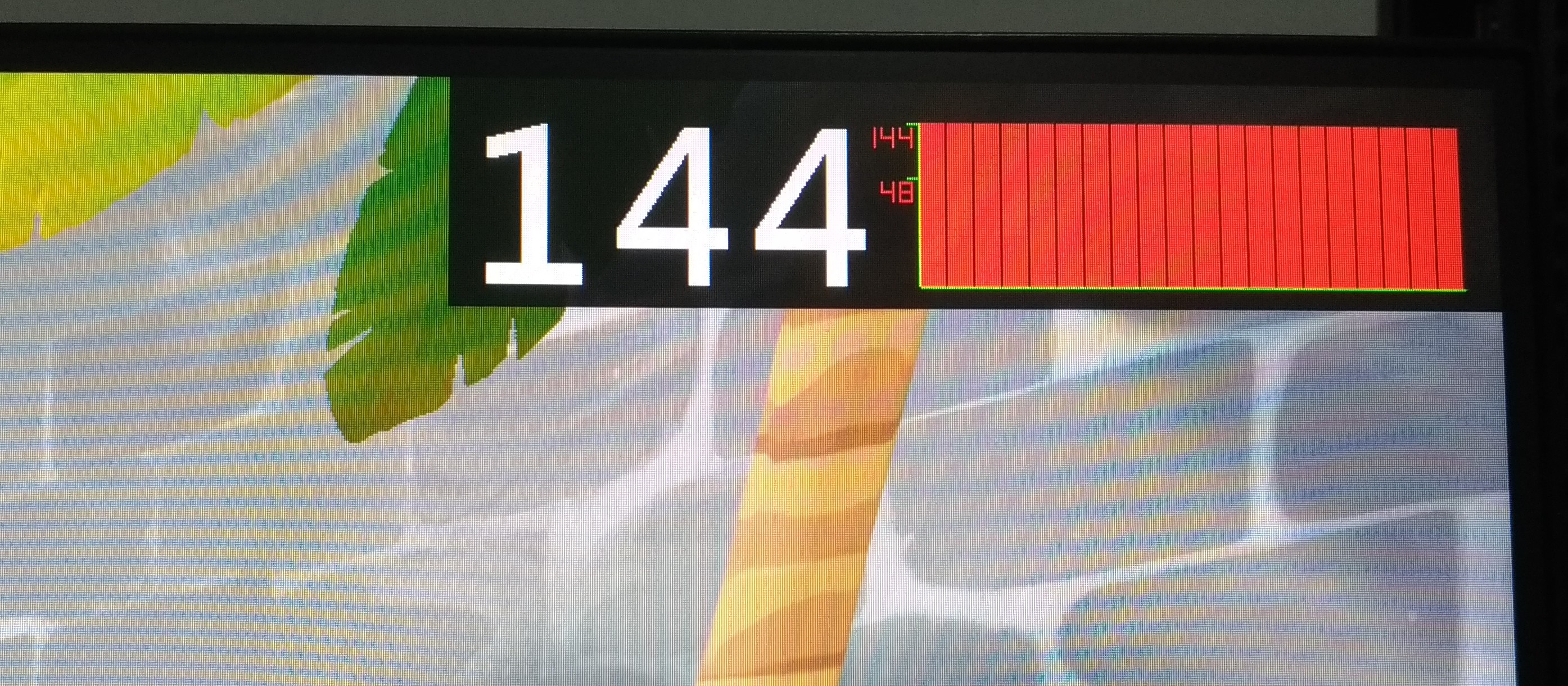
ASUS TUF VG249Q Monitörde Beğenmediğim Tek Nokta Varsa O Da 1 Adet Ölü Piksel Bulunması.

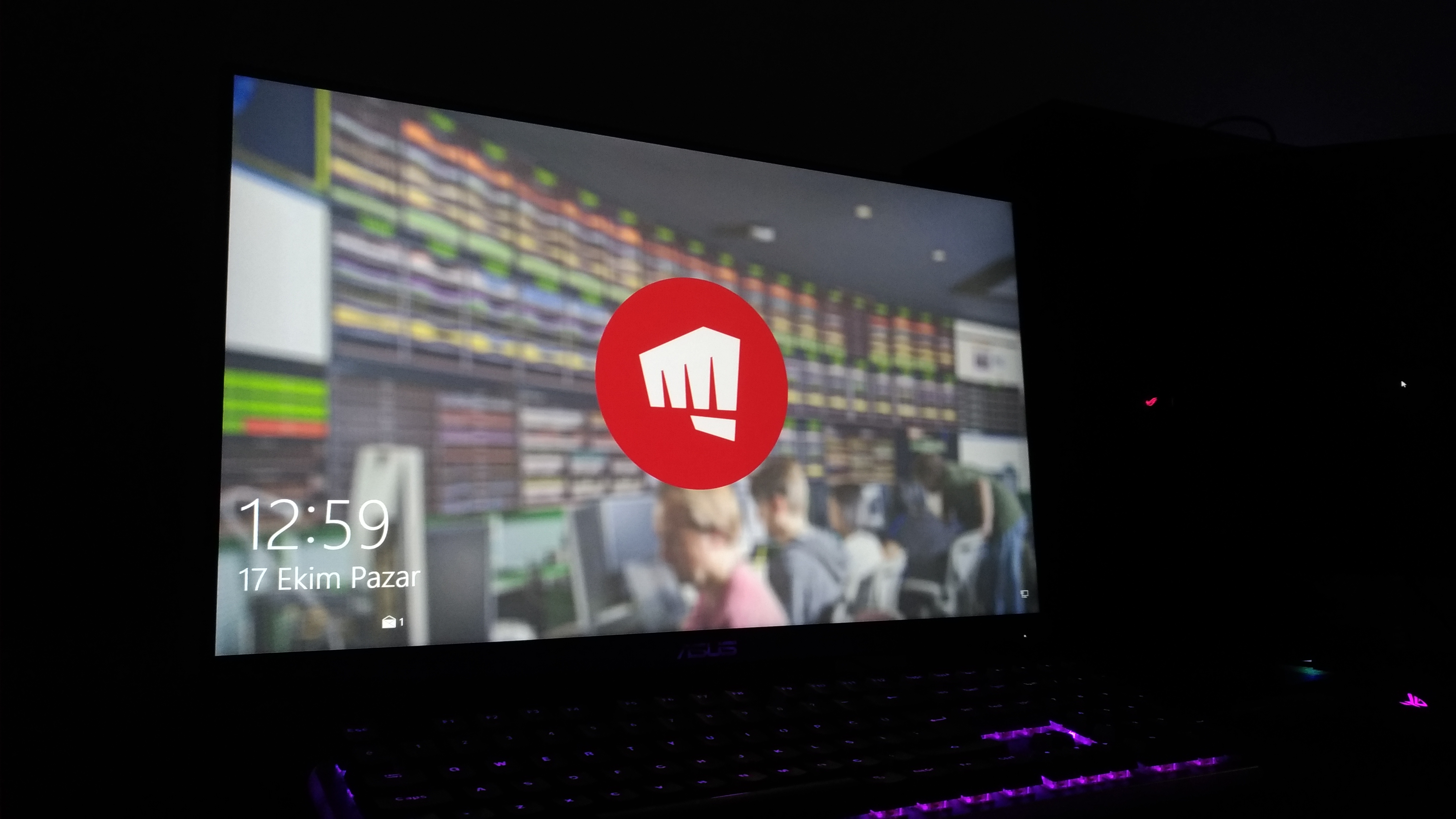
 Önceki Monitörüme Göre Çok Daha İyi Ve 144Hz'in Farkını Sonuna Kadar Hissediyorsunuz.
Önceki Monitörüme Göre Çok Daha İyi Ve 144Hz'in Farkını Sonuna Kadar Hissediyorsunuz.
1300-1600TL Fiyat aralığında kesinlikle tercih edilebilecek bir monitör. Gerek menüsü gerek sunduğu özellikler sizi fazlasıyla tatmin ediyor.
Umarım incelememi beğenmişsinizdir. Konuya mesaj yazmaktan, sormaktan çekinmeyin!
Konuya da bir like atarsanız sevinirim
alpolojix
Bugün Sizlere 2-3 Aydır Kullandığım ASUS TUF VG249Q Monitörü İnceleyeceğim.
Monitörü 23 Temmuz'da İncehesap Gaming Gecesinden ASUS Cashback kampanyası ile 1457TL'ye aldım.
Başta monitörde ölü piksel çıkmasından endişeleniyordum, öyle de oldu. Ancak ölü piksel 1 adet olduğu için herhangi bir İade/Değişim işlemi sağlanmadı.
Benim için (en azından şimdilik) bir sorun teşkil etmiyor ancak gelecekte durumu ne olur bilemem.
Monitörümüz 144Hz Tazeleme Hızı, 24inç Ekran Boyutu ve IPS Panele sahip.
Kutu İçeriğinde;
1x TUF VG249Q ve Beraberinde Pivot Özellikli Kolu
1x Monitör Altlığı
1x Güç Kablosu
1x HDMI Kablosu
Montajda Monitörü Düz Bir Zemine Yerleştirip Altlığı Kola Oturttuktan Sonra Altlığa Bağlı Gelen Bağlantı Vidasını Elinizle Sıkıştırmanız Yeterli.
Monitörde ELMB (Extreme Low Motion Blur), Adaptive-Sync, FreeSync gibi özellikler bulunuyor.
ELMB Teknolojisi dahilinde 1ms MPRT değerine sahip.
Her monitörde bulunan görüş açısını ayarlama gibi özellikler dışında pivot özelliği bulunuyor.
Yani sağa-sola dönme, aşağı-yukarı hareketleri ve dikey konuma getirme gibi birçok seçeneğiniz bulunuyor.
Şimdi Gelelim Monitördeki Kullanıcı Dostu Menüye
Daha önce kullanmış olduğum PHILIPS 242V8A monitöre göre çok daha iyi bir arayüzü olduğunu söyleyebilirim.
1- GameVisual
GameVisual menüsünde birden fazla mod bulunuyor, bu modlardan en çok Manzara ve FPS Modunu kullanıyorum.
Manzara Modu, monitörün varsayılan renk modu olarak da geçiyor. Yani GameVisual'ı NVIDIA GameFilter (Freestyle) gibi düşünebilirsiniz.
2- Resim
Netlik, Trace Free, VividPixel, ASCR, Adaptive-Sync/FreeSync, ELMB ve Gölge Güçlendirme gibi birçok ayarın yapıldığı menüye geldik.
Netlik, Trace Free, VividPixel ve ASCR'yi daha önce hiç ellemedim. ASCR yani Akıllı Kontrast Oranı pek de kullanacağınız ve ilginizi çekebilecek bir özellik değil.
VividPixel ise örneğin oyunda bir materyal varsa onun köşelerini siyah renklerle sert, belirgin hale getiriyor. Kısacası hiçbir işinize yaramayacak. Varsayılan ayarda bırakmanız en iyisi olur.
Trace Free ise piksellerin gecikme süresini iyileştiren bir teknoloji. Varsayılan değer olan 60, en ideal değerdir.
Adaptive-Sync/FreeSync gibi özellikleri monitör üzerinden açıp kapatabilmeniz için de bir seçenek bulunuyor.
ELMB seçeneğinde ise Açık-Kapalı yerine Kapalı'ya ek olarak Standart ve Turbo seçenekleri var.
Standart ve Turbo arasındaki farkı çok hissedemedim ancak bilmeniz gerekenler şunlar;
ELMB özelliği parlaklığı kısar, hareket halindeki görüntülerde (Örn. Oyundaki Bir Karakter) arkasından onu takip eden ghosting misali beyazlık oluşturur (Ghosting kadar kötü değil).
Bunların dışında bunun size tek faydası monitördeki MPRT gecikme süresi 1ms'e düşüyor ve ekrandaki hareketli nesneler gözle daha rahat seçilir oluyor. Bunun farkını UFO Testte görebiliyorsunuz.
Biraz daha aşağı indiğinizde Gölge Güçlendirme seçeneği sizi karşılıyor. FPS Modu gibi bir mod açık olduğunda size en fayda sağlayacak özelliklerden biri bu.
Özellikle fazla renk detayı bulunmayan, çoğunlukla gölgeler içeren (Bkz. CS:GO) oyunlarda düşmanı daha rahat görmenizi işte bu sağlıyor.
3 Seviyeye kadar seçim yapabiliyorsunuz. Ben Seviye 2'de kullanıyorum.
Az önceki görüntülerde bahsi geçmeyen OTO Ayarla, Odak, Konum, Görünüş Kontrolü gibi ayarları açamıyorum.
Konum, Odak ve OTO Ayarla seçenekleri sadece VGA bağlantı türünde aktif.
Zaten asla VGA ile bağlanmayın, birçok kullanıcı VGA'da aşırı Ghosting oluşmasından şikayetçi.
Görünüş Kontrolü ise sadece HDMI bağlantı türünde aktif, o da görüntü oranını ayarlıyor. Yani sizi pek alakadar etmeyen özellikler bunlar
Monitörümüzün menüsünde çok fazla özellik var ancak hepsinden bahsedersem bu konuyu yazmam 2 saati bulur. Siz de sıkılırsınız.
O yüzden diğer özelliklere bakmak isteyenler için Kullanıcı Kılavuzunu ekliyorum.
Not: Monitörün ses seviyesi varsayılan olarak 50'de geliyor. Siz bunu 100'e çıkartırsınız
Ayrıca monitörün hoparlörleri gayet iyi seviyede, birazdan bu konuya da değineceğim.
Manzara Modu vs. FPS Modu (GameVisual)
Bahsettiğim modlardan olan Manzara ve FPS modu benim en sık kullandığım modlar.
Oyun içerisinde Manzara ve FPS modu ne tür farklılıklar sunuyor şimdi biraz ona bakalım.
Manzara Modu //// FPS Modu
Ekranda çok belirgin olmasa da gözle görüldüğünde farkı cidden anlıyorsunuz.
FPS Modu açıkken gölgelerin daha az belirgin olduğunu ve renklerin daha canlı olduğunu anlayabiliyorsunuz.
Ses - Hoparlörler
1 Yıl boyunca Philips monitör kullanmış biri olarak sadece görüntü kalitesinde değil ses kalitesinde de ASUS'un farkını anlayabiliyorum.
Yaz aylarında (sadece günlük kullanımda) BT, çoğunlukla da Headset cinsi Kulaklık kullandığım için bazen hoparlöre de ihtiyacım olabiliyor.
Eski monitörümde ses çok tiz ve kulak ağrıtıcı geliyordu. ASUS'ta böyle bir durumla karşılaşmadım. Orta seviye bir monitöre göre gayet iyi hoparlörleri var diyebilirim.
Yani bu hoparlörle oyun zaten oynamayın ama gün içerisinde kulaklık kullanmak istemediğiniz zaman Müzik, Video-Film izleme gibi tüm ihtiyaçlarınızı rahatlıkla karşılayacak türden bir hoparlör.
Şimdi sizlere bir video izleteceğim ancak başta şunu söylemek isterim, kayıtta kullanmış olduğum mikrofon son birkaç aydır kablosu yüzünden pek de iyi ses veremiyor.
O yüzden kabloyu oynatıp edip ne yaptıysam alabildiğim en iyi sesi aldım ve onu paylaşıyorum.
Baştan şunu söyleyeyim, gerçekte asla böyle değil. Çok daha net ve yüksek bir sesi var.
Yani son ses müzik açsam odamdan hatta odamın dışından bile çok rahat bir şekilde bu müziği duyabiliyorum.
GamePlus Seçenekleri
Son olarak değineceğim konu ise monitörde bulunan ve "bazı" oyunlarda işe yarayan GamePlus Özellikleri.
Menümüzde Crosshair, Zamanlayıcı, FPS Sayacı ve Görüntü Hizalama seçenekleri bulunuyor.
Crosshair'ın bazı oyunlarda işlevsel olduğunu söyleyebilirim ancak bazı oyunlarda, en azından benim oynadığım oyunlarda pek kullanımı olmuyor.
Zamanlayıcı ise "... saat oyundayım sonra ödeve geçerim" mantığındaki birisi için işlevsel olabilir.
FPS Sayacı özelliğini çok kez denedim ancak bir kez bile oyunda aldığım FPS'i göstermedi. Artık anlık tazeleme hızından mı bahsediyor bilmiyorum ama hep 144 sabit kalmıştır.
GamePlus Menüsü ve FPS Sayacı
ASUS TUF VG249Q Monitörde Beğenmediğim Tek Nokta Varsa O Da 1 Adet Ölü Piksel Bulunması.
1300-1600TL Fiyat aralığında kesinlikle tercih edilebilecek bir monitör. Gerek menüsü gerek sunduğu özellikler sizi fazlasıyla tatmin ediyor.
Umarım incelememi beğenmişsinizdir. Konuya mesaj yazmaktan, sormaktan çekinmeyin!
Konuya da bir like atarsanız sevinirim
alpolojix



